이번 포스팅에서는 오토마우스 무한클릭 1.7의 다운로드와 사용법을 알아보도록 하겠습니다.
오토마우스 무한클릭은 프로그램 명에서도 알 수 있겠지만, 자동으로 클릭을 해주는 프로그램입니다. 용도는 사용자에 따라 다르겠지만, 보통은 컴퓨터/ 모바일 게임에 유용하게 사용될 수 있습니다. 단순한 퀘스트나 계속해서 클릭해야 되는 경우의 쓰면 편리한 점이 많이 있으며, 손의 피로도를 줄여준다는 점에서 장점이 있는 프로그램입니다.
오토마우스 무한클릭 1.7 설치하기
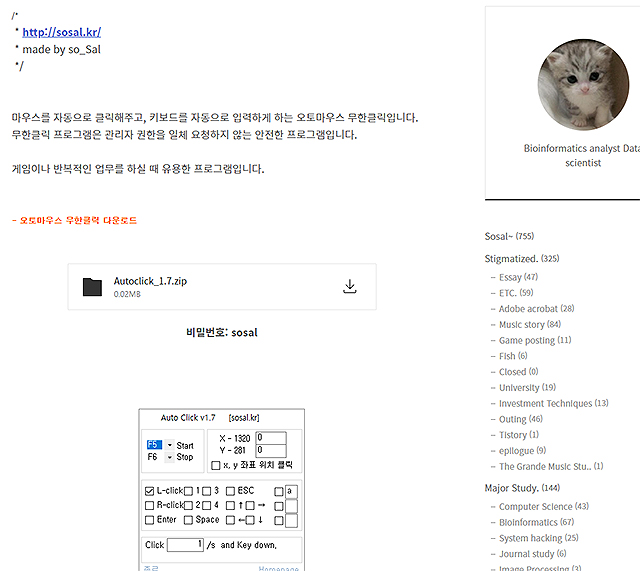
- 오토마우스 설치를 위해 개발자분의 블로그로 접속해주셔야 합니다.
- 구글에서 검색해 들어갈 수도 있고, 안내되는 링크를 따라가보셔도 됩니다.
- 블로그를 보시면 Autoclick_1.7.zip의 파일이 보이고, 다운로드하여주시면 됩니다.
- 알집 압축의 비밀번호는 sosal입니다.
오토마우스 무한클릭 v1.7 - Auto Click
/* * http://sosal.kr/ * made by so_Sal */ 마우스를 자동으로 클릭해주고, 키보드를 자동으로 입력하게 하는 오토마우스 무한클릭입니다. 무한클릭 프로그램은 관리자 권한을 일체 요청하지 않는
sosal.kr
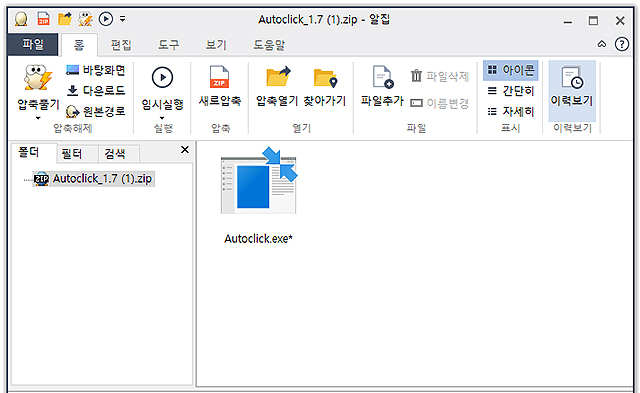
- 압축 파일은 autoclick의 실행파일로만 구성되어 있습니다.
- 압축을 풀어 실행만 해주시면 됩니다.
- 위 안내드렸지만 압축을 해제할 때, sosal의 비밀번호를 입력해주시면 됩니다.
사용법
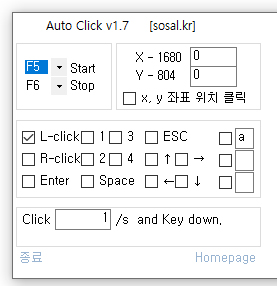
압축을 해제한 후, 보이는 실행 화면입니다.
시작키를 눌러 바로 사용해 보셔도 좋으며, 아래 간단히 정리한 가이드 글을 참고해보셔도 좋습니다. 어렵지 않게 구성되어 있기 때문에 한번씩 메뉴를 눌러보시면 금방 이해가 가실겁니다.
메뉴 설명 :
- [Start]의 단축키인 F5를 누르시면 프로그램이 작동하게 됩니다.
- 자동 클릭을 멈추시려면 [Stop]의 단축키를 눌러주시면 됩니다.
- F5혹은 키가 지정돼있는 곳을 선택 후, 다른 키로 변경도 가능합니다.
- 왼쪽 혹은 오른쪽 클릭, 숫자키 등등 다른 키도 적용하여 사용할 수 있습니다.
- 초의 간격으로 클릭의 횟수를 설정할 수도 있습니다.
지금까지 정리한 글로 오토마우스 무한클릭 1.7 버전의 다운로드, 사용법에 대한 내용이었습니다. 게임을 하시거나 단순 클릭 작업을 해야 되는 경우 유용하게 사용될 수 있는 프로그램입니다. 정리된 내용을 참고해 필요하시다 생각이 든다면 설치를 통해 사용해 보시길 바랍니다.
반응형
'IT info' 카테고리의 다른 글
| 114114 구인구직 일자리 알아보기 (0) | 2022.04.05 |
|---|---|
| 영어 필기체 변환 사이트 이용하기 (0) | 2022.04.04 |
| tv조선 온에어 무료 실시간 시청하기 (보는 방법, 편성표) (0) | 2022.04.04 |
| 미국구글 바로가기 들어가는 주소 (0) | 2022.03.29 |
| 7zip 다운로드 압축 풀기 및 사용법 (0) | 2022.03.25 |